【VC菜单高级布局技术】:框架和布局管理器的使用秘籍
发布时间: 2025-01-05 15:44:25 阅读量: 7 订阅数: 10 


visual c++ vc制作仿windows资源管理器web视图界面.zip
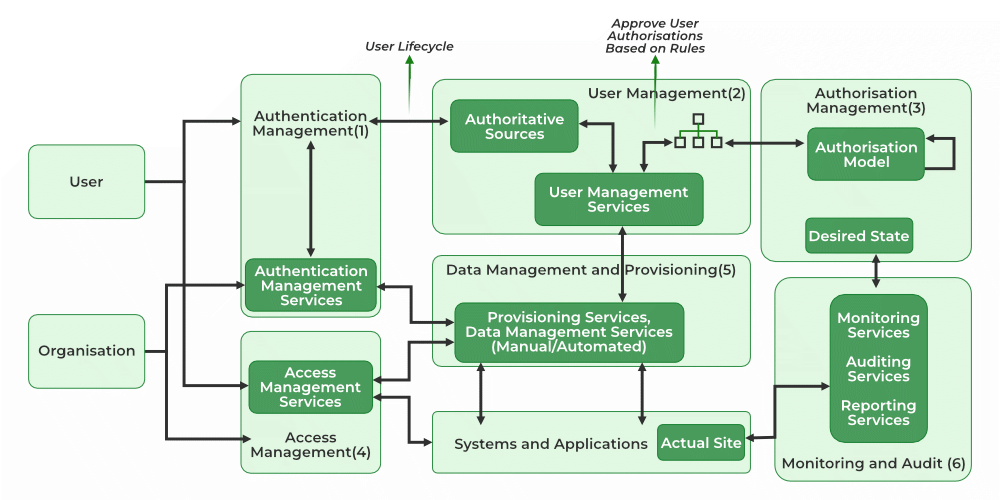
# 摘要
本文全面阐述了VC菜单布局技术及其应用,从框架的基本使用到布局管理器的深入应用,再到菜单设计和高级功能实现,最后通过实践案例分析展示技术在实际项目中的应用。文章首先介绍了框架创建、属性设置及窗口布局管理,然后深入探讨了布局管理器的类型选择、动态调整技术和高级特性。接着,文中详细描述了菜单的基本组成、事件处理和高级功能实现技巧。最后,章节六提供了性能优化与调试技巧,包含布局性能优化策略、菜单系统的调试和优化,以及实战中的调试技巧与工具应用。整体而言,本文为VC开发者提供了菜单布局技术的完整指南,有助于提高界面设计质量和用户体验。
# 关键字
VC菜单布局;框架使用;布局管理器;动态布局调整;事件处理;性能优化
参考资源链接:[VC++6.0窗口操作指南:菜单与状态栏](https://wenku.csdn.net/doc/5mk3mz5iq1?spm=1055.2635.3001.10343)
# 1. VC菜单布局技术概述
## 概述
在现代软件界面开发中,高效合理的菜单布局技术是提升用户体验的关键。它不仅涉及视觉效果的优化,还包括了程序的响应性能和用户操作的便捷性。本章将对Visual C++ (VC) 中的菜单布局技术进行基础性概述。
## 菜单布局的重要性
良好的菜单布局可以使得应用程序的用户界面更加直观和易用。它涵盖了菜单栏、工具栏、状态栏、上下文菜单和快捷键等界面元素的设计和实现。通过合理布局这些元素,可以缩短用户的操作路径,提高工作效率。
## VC菜单布局技术的演进
VC,作为一种老牌的开发工具,其菜单布局技术也经历了从简单到复杂的演进。最初,开发者需要手动调整每个菜单项的位置和大小,而随着技术的发展,现代的VC已经支持多种布局管理器,使得菜单布局更加灵活和高效。
在接下来的章节中,我们将详细探讨框架的创建、窗口布局管理、布局管理器的类型选择和应用,以及如何实现高效和优化的菜单设计。
# 2. 框架(Frame)的基本使用
## 2.1 框架的创建和属性设置
### 2.1.1 创建框架窗口
在介绍如何创建框架窗口之前,需要了解框架(Frame)在GUI(图形用户界面)设计中的作用。框架窗口提供了一个应用的主窗口,其中可以嵌入菜单、工具栏以及其它子窗口。在创建框架窗口时,开发者通常选择一种编程语言或框架,例如C++中的Qt框架、Java中的Swing框架或Python的Tkinter库。
以下是使用C++的Qt框架创建一个基本框架窗口的代码示例:
```cpp
#include <QApplication>
#include <QMainWindow>
int main(int argc, char *argv[]) {
QApplication a(argc, argv);
QMainWindow *window = new QMainWindow();
window->resize(800, 600);
window->setWindowTitle("示例框架窗口");
window->show();
return a.exec();
}
```
上述代码创建了一个窗口大小为800x600像素,窗口标题为"示例框架窗口"的主窗口。此代码段利用Qt的QApplication和QMainWindow类初始化并展示了窗口。
### 2.1.2 设置框架窗口的属性
在创建窗口之后,常常需要根据应用的需求调整框架窗口的属性。这些属性可能包括窗口的背景颜色、窗口边框样式、窗口的起始位置等。
```cpp
// 设置窗口背景颜色
window->setStyleSheet("background-color: #f0f0f0;");
// 设置窗口边框样式
QFrame *frame = new QFrame();
frame->setFrameStyle(QFrame::Panel | QFrame::Sunken);
window->setCentralWidget(frame); // 将frame设置为中心控件
// 设置窗口起始位置
window->setGeometry(300, 300, 800, 600);
```
## 2.2 框架的窗口布局管理
### 2.2.1 管理框架窗口区域
框架窗口的区域管理是指如何组织和使用窗口内的各个部分。在Qt中,QMainWindow允许开发者定义不同的区域,例如菜单栏、工具栏、状态栏和中心区域。
```cpp
// 创建菜单栏
QMenuBar *menuBar = window->menuBar();
// 创建一个菜单项
QMenu *fileMenu = menuBar->addMenu(tr("&File"));
// 创建一个动作
QAction *exitAction = fileMenu->addAction(tr("E&xit"));
// 连接退出动作到槽函数
QObject::connect(exitAction, &QAction::triggered, qApp, &QCoreApplication::quit);
```
### 2.2.2 窗口分割器的使用
窗口分割器允许用户在运行时动态调整框架内部区域的大小。在Qt中,使用QSplitter类来实现这一功能。
```cpp
// 创建分割器并添加控件
QSplitter *splitter = new QSplitter();
splitter->addWidget(new QListWidget());
splitter->addWidget(new QTextEdit());
window->setCentralWidget(splitter);
```
## 2.3 框架与子窗口的交互
### 2.3.1 子窗口的创建和管理
在复杂的应用中,可能需要在主框架窗口内创建和管理子窗口。例如,在多文档界面(MDI)应用中,主窗口需要管理多个文档窗口。
```cpp
// 创建子窗口
QMainWindow *childWindow = new QMainWindow();
childWindow->setFixedSize(600, 400);
// 将子窗口添加到主窗口的中心区域
window->setCentralWidget(childWindow);
```
### 2.3.2 子窗口的动态添加与删除
在运行时,根据用户的需求,可能需要动态地添加或删除子窗口。
```cpp
// 动态添加子窗口
void addSubWindow() {
QMainWindow *newChildWindow = new QMainWindow();
newChildWindow->setFixedSize(600, 400);
splitter->addWidget(newChildWindow);
}
// 动态删除子窗口
void removeSubWindow() {
if (splitter->count() > 1) {
splitter->removeWidget(splitter->widget(splitter->count() - 1));
}
}
```
### 表格:框架窗口的属性和方法
| 属性/方法名称 | 描述 | 使用示例 |
| --- | --- | --- |
| resize() | 设置窗口大小 | window->resize(800, 600); |
| setWindowTitle() | 设置窗口标题 | window->setWindowTitle("示例框架窗口"); |
| setStyleSheet() | 设置窗口样式表 | window->setStyleSheet("background-color: #f0f0f0;"); |
| setCentralWidget() | 设置窗口中心控件 | window->setCentralWidget(childWindow); |
| menuBar() | 获取菜单栏 | QMainWindow *menuBar = window->menuBar(); |
| addMenu() | 添加菜单项到菜单栏 | QMenu *fileMenu = menuBar->addMenu(tr("&File")); |
### mermaid流程图:框架窗口区域管理
```mermaid
graph LR
A[创建主框架窗口] --> B[设置窗口大小和标题]
B --> C[创建菜单栏和菜单项]
C --> D[创建分割器]
D --> E[添加控件到分割器]
E --> F[动态管理子窗口]
F --> G[完成框架窗口区域管理]
```
通过本章节的介绍,我们学习了如何使用框架(Frame)创建基本的窗口,并通过示例代码展示如何设置框架窗口的属性。下一节中,我们将继续探索框架窗口的窗口布局管理,介绍如何使用窗口分割器以及管理框架与子窗口间的交互。
# 3. 布局管理器的深入应用
## 3.1 布局管理器的类型和选择
### 3.1.1 不同布局管理器的特点
布局管理器是用于管理组件在容器中的位置和大小的工具。在不同的开发环境中,布局管理器的种类和特点有所不同。例如,在Java的Swing库中,我们有如FlowLayout、GridLayout、BorderLayout和CardLayout等。每种布局都有其特定的使用场景和特点。
- **FlowLayout**: 这是最简单的布局,组件将按顺序排列,从左到右,从上到下。当容器宽度不足时,组件会移动到下一行。它适用于小规模组件或不关心精确布局的快速原型设计。
- **GridLayout**: 此布局将容器分割成网格,每个组件占据一个或多个网格单元格。这适用于创建具有相同大小组件的表格或网格状界面。
- **BorderLayout**: 它将容器分为五个区域:东、西、南、北和中心。这个布局适合于设计工具栏、状态栏和中间的内容区域。
- **CardLayout**: 此布局使得容器可以容纳多个组件,但是同一时间只有一个组件可见,就像一叠卡片一样。这对于设计向导或选项卡式界面非常有用。
### 3.1.2 根据需求选择合适的布局管理器
选择合适的布局管理器对于创建用户友好和功能完善的界面至关重要。开发者需要考虑以下因素来决定使用哪种布局管理器:
- **组件的大小和数量**: 如果界面包含固定数量且大小相同的组件,GridLayout可能是一个好选择。相反,如果组件数量不确定或大小不一,FlowLayout或BorderLayout可能更合适。
- **界面的复杂性**: 对于复杂的界面,可能需要使用嵌套的布局来实现层次结构和灵活的界面调整。
- **用户的交互方式**: 如果用户与界面的交互频繁改变显示区域,CardLayout可以提供一个干净的界面切换方式。
- **界面的平台兼容性**: 不同的操作系统可能有不同的人机界面指南,开发者需要根据目标平台的指南选择合适的布局。
## 3.2 动态布局调整技术
### 3.2.1 响应窗口大小变化的布局调整
在现代应用程序开发中,响应式设计是必须的。窗口大小的变化不应导致界面布局混乱或组件重叠。布局管理器可以通过监听容器大小变化事件,重新计算和调整其管理的组件布局。
例如,使用Java Swing的`JFrame`时,可以通过添加一个`ComponentListener`到包含的`JPanel`来调整其布局。在`componentResized`方法中,可以重新计算组件的尺寸和位置。
```java
panel.addComponentListener(new ComponentAdapter() {
public void componentResized(ComponentEvent e) {
// 重新计算并设置组件的尺寸和位置
}
});
```
### 3.2.2 利用布局管理器实现响应式设计
布局管理器不仅仅是静态的容器。现代布局管理器如CSS Flexbox或Grid提供了灵活的布局选项,使得开发者可以轻松实现响应式设计。布局可以基于容器的大小改变组件的排列顺序、大小甚至是否显示。
在Web开发中,
0
0






